7 sfaturi pentru a obține mai mult de la Microsoft OneNote
Făcând clic pe butonul, sunteți de acord cu prelucrarea datelor cu caracter personal
OneNote - este un instrument excelent pentru a lua notițe, dar, din păcate, nu de multe ori vorbesc despre asta. În acest program, există mai multe oportunități decât cei mai mulți oameni cred că, lipsindu-nedrept atenția. Câteva sfaturi pentru a ajuta la utilizarea OneNote mai eficient ca cei care nu sunt familiarizați cu acest produs Microsoft, iar cei care sunt în mod constant în munca ei.
În primul rând: OneNote - un program rece
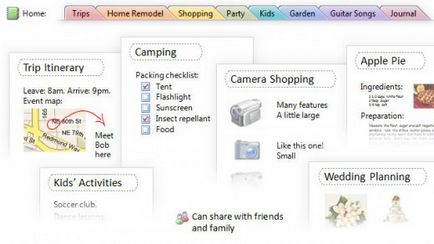
OneNote este inclus în pachetul software Microsoft Office și a existat timp de aproximativ 10 ani. În ciuda acestui fapt, oamenii încă mai continua să-l exploreze, și foarte multe ori programul a devenit o adevarata descoperire. Iată câteva lucruri care atrag vizitatori:
Efectuarea de note rapide fără a fi nevoie pentru a deschide programul
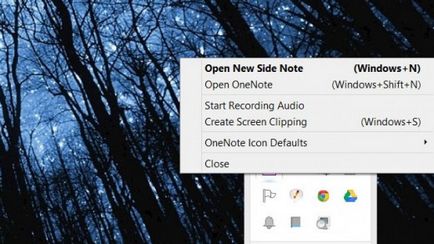
Două programe de etichetare a ajuta la crearea de noi note chiar mai repede. Dacă apăsați Win + N, se deschide un mic panou și Win + S screenshot face orice parte a ecranului.
În Windows 8.1 pentru captura de ecran trebuie să apăsați Win + Shift + S. Notele rapide sunt stocate automat în «Unfiled Note» secțiunea, și capturi de ecran pot fi salvate în orice secțiune.
O altă caracteristică - dacă faceți clic-dreapta pe pictograma OneNote din bara de activități, puteți începe înregistrarea audio sau de a desemna orice altă acțiune: o notă rapidă sau care rulează captură de ecran OneNote.
Editare și formatul de note de comenzi rapide tastatură
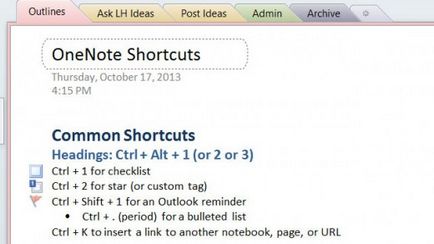
Puteți adăuga rapid etichete pentru a insera steaguri și note nume speciale taste rapide. De fapt, aceste combinații sunt multe, dar vom menționa doar patru dintre ele, cu care puteți crea o nouă notă:
- Adăugați o pagină nouă la sfârșitul acestei secțiuni - Ctrl + N
- Adăugați o pagină nouă sub tab-ul de pe același nivel - Ctrl + Alt + N
- Adăugați o subpagina de mai jos curent - Ctrl + Shift + Alt + N
- Asigurați pagina curentă un sub, sau vice-versa, mutați-l la un nivel superior: Ctrl + Alt +] (paranteză dreapta) sau Ctrl + Alt + [
Tăierea pagina de web pentru a fi inserat în OneNote
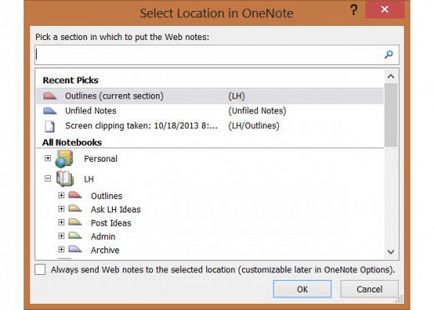
Dacă mult timp nu ați utilizați IE, aveți posibilitatea să inserați un exemplar tipărit al documentului din browser-ul folosind panoul „Trimite la OneNote».
După cum sa menționat mai sus, una dintre cele mai bune caracteristici ale OneNote - înglobare suport nimic a fost că nu numai că simplifică operarea, ci și de căutare. Simțiți-vă liber pentru a experimenta cu căutare. Iată câteva idei despre cum să-l folosească:
- scanare rețete scrise de mână;
- prelegeri de înregistrare și apoi le uita pe termenii cheie;
- adăuga capturi de ecran și căuta text în ele;
Dacă aveți un ecran cu un stylus, OneNote va ajuta:
- desena „hartă mentală“;
- rândul său, mâzgăleli în text;
- scrie note cu privire la tăiat sau pagini scanate;
Schimbarea aspectului, cu atât mai bine pentru a lucra
Utilizați șabloane și add-on-uri
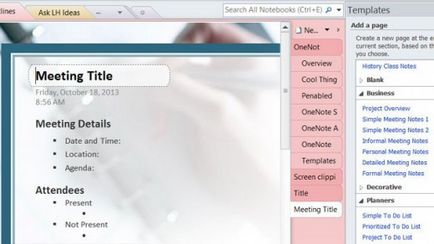
Template-uri și add-on-uri extind capabilitățile OneNote. În fila „Page Template“, veți vedea ce se poate lucra chiar acum: template-uri pentru elevi de a lucra și multe altele. Puteți descărca, de asemenea, șabloane frumoase, cu site-ul Microsoft Office. Șabloanele goale au chiar opțiuni pentru a schimba dimensiunea paginii, de exemplu, 3 × 5 pentru cataloage sau cărți poștale. Dacă utilizați în mod frecvent același tip de document, puteți personaliza șablonul care urmează să fie aplicat pe pagina și salvați-l pentru a economisi timp.
Există un alt plus util - Schiță, care este util pentru utilizarea cross-platform. Este nevoie de notițe luate în OneNote, și le sincronizează cu iPad-ul sau Mac. Puteți vizualiza formatul OneNote fișier de pe iPad-ul si va arata exact ca un computer. Există o versiune gratuită a acestui program și Schiță + pentru $ 14.99.
Utilizarea cu alte programe Microsoft Office
Una dintre caracteristicile cele mai utile - integrarea cu Outlook. Pe lângă orice linie de pe pagina, OneNote, puteți verifica caseta și se va transforma în sarcina Outlook. De asemenea, puteți trimite pagina la păstrarea formatului altor utilizatori, iar ei vor fi capabili să citească notele, chiar dacă dispozitivul lor nu este instalat OneNote. În cele din urmă, puteți transfera notele de întâlniri cu toate detaliile de la Outlook la OneNote.
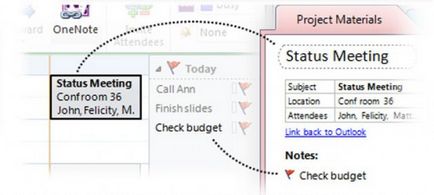
Aceste sfaturi trec doar se referă la oportunități OneNote pentru organizarea înregistrărilor, iar dacă nu aveți un program de note favorit, ar putea fi în valoare de ea pentru a încerca?
Nu pot dezabona)) prog Excelent, doar genial! Discreția - cel mai important avantaj. Note: cât de mult ca oriunde! Super. Integrarea cu toate „familie“ MS Prog. În general, clasa! Un alt studiu și să învețe! Dar ceea ce a improvizat instrumente deja stăpânite cu capul. Evernout dă un ordin de mărime. Chiar și cea mai tare caracteristica - copierea unui fragment de text de pe Internet, când introduceți text într-un OneNote furnizează un link la acest articol! Puteți referi întotdeauna la sursa originală! Bomba!
Și în Evernote este lipsa foarte enervant de butoane pentru a crea un link de text. Opțiunea este acolo, dar ai nevoie pentru a intra în meniu. În acest sens, OneNote este mult mai convenabil. În general, există de mult pentru a fi îmbunătățită, și de a folosi ambele - pentru a lucra pentru ei înșiși
Da, programul de super, bla bla bla, DAR! De ce, dacă vreau să imprimați un document, el mi-o oferă implicit Nout, și anume ca imprimantă. Nu pot să înțeleg, apăsați butonul - și într-un carnețel? Shta? Am ajuns acolo? Vreau să imprimați un document și nu solzdat note nenorocite într-un caiet. Și da, normele programului. Dar nu este necesar pentru mine, vreau doar să imprimați.